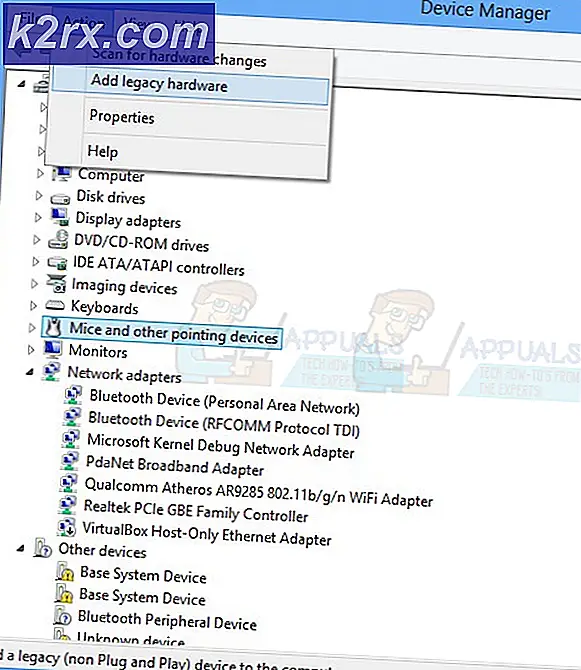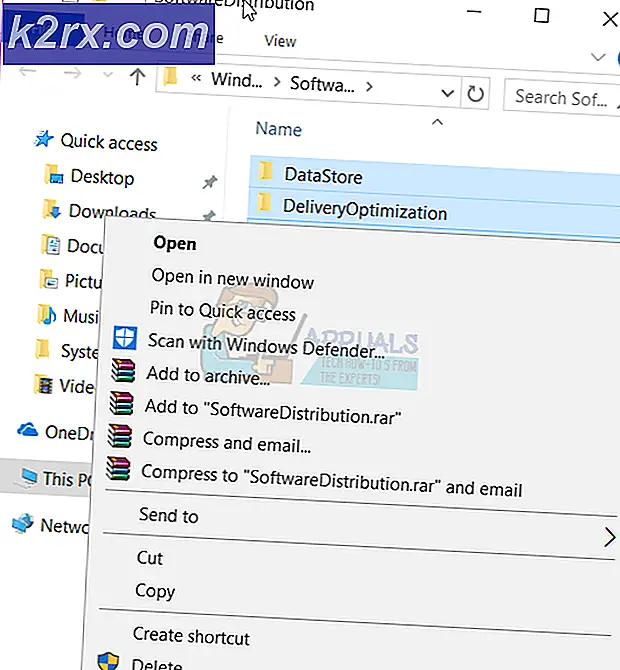การแก้ไข: Outlook ขัดข้องเนื่องจากโมดูล pstprx32.dll ผิดพลาด
Outlook 2013 อาจเป็นหนึ่งในโปรแกรมที่ดีที่สุดที่เคยสร้างมา แต่นั่นไม่ได้หมายความว่ามันสมบูรณ์แบบ Outlook 2013 มีส่วนแบ่งที่ยุติธรรมของ quirks และปัญหาในหมู่ที่สำคัญที่สุดซึ่งเป็นปัญหาที่ Outlook มีความผิดพลาดภายในไม่กี่วินาทีของการเปิดตัว ปัญหานี้พบได้บ่อยในหมู่ผู้ใช้ Windows 8 แต่ได้รับทราบว่าส่งผลกระทบต่อผู้ใช้ Outlook 2013 ใน Windows เวอร์ชันต่างๆที่แอปพลิเคชันสนับสนุน ผู้ใช้ที่ได้รับผลกระทบจากปัญหานี้เห็นในแฟ้มบันทึกเหตุการณ์ที่เกิดจากโมดูล fault module ชื่อ pstprx.dll
ปัญหานี้เกิดขึ้นเฉพาะเมื่อคุณใช้บัญชี Outlook.com กับแอ็พพลิเคชัน Outlook ของคุณเท่านั้น หลายคนที่ได้รับความเดือดร้อนจากปัญหานี้สามารถที่จะกำจัดมันได้โดยการลบบัญชี Outlook.com ออกจากโปรแกรม แต่นั่นไม่ได้เป็นความละเอียดที่เหมาะอย่างยิ่ง โชคดีที่เร็ว ๆ นี้หลังจากพบปัญหานี้แล้วปัญหานี้เกิดจากปัญหาในการซิงค์ข้อมูลปฏิทินของผู้ใช้ระหว่างบัญชี Outlook.com กับแอพพลิเคชัน Outlook 2013 ปัญหาเช่นข้อมูลปฏิทินที่เสียหายถูกซิงค์อย่างเข้มงวด หากคุณกำลังประสบปัญหานี้ต่อไปนี้เป็นวิธีที่คุณสามารถแก้ไขปัญหาได้ง่าย:
ไปที่ outlook.com ในเบราเซอร์อินเทอร์เน็ตที่คุณเลือก
เข้าสู่บัญชี Outlook.com ของคุณ
คลิกที่ปุ่มตารางสี่เหลี่ยมที่ด้านซ้ายบนของหน้าเว็บ
คลิก ปฏิทิน ในเมนูตามบริบทเพื่อเปิด ปฏิทิน Outlook ของคุณ
PRO TIP: หากปัญหาเกิดขึ้นกับคอมพิวเตอร์หรือแล็ปท็อป / โน้ตบุ๊คคุณควรลองใช้ซอฟต์แวร์ Reimage Plus ซึ่งสามารถสแกนที่เก็บข้อมูลและแทนที่ไฟล์ที่เสียหายได้ วิธีนี้ใช้ได้ผลในกรณีส่วนใหญ่เนื่องจากปัญหาเกิดจากความเสียหายของระบบ คุณสามารถดาวน์โหลด Reimage Plus โดยคลิกที่นี่คลิกปุ่มการ ตั้งค่า (แสดงด้วยอุปกรณ์) ที่ด้านขวาบนของหน้าเว็บ
คลิก ตัวเลือก ในเมนูตามบริบทเพื่อจัดการปฏิทินและข้อมูลปฏิทินของคุณ
ในส่วน แก้ไขการตั้งค่าปฏิทิน คลิกที่ปฏิทิน
ในหน้าถัดไปคลิกที่ Delete ในแถบเครื่องมือที่ด้านบนของหน้าเว็บ
คลิกที่ ตกลง ใน ปฏิทินลบ
หมายเหตุ: หากคุณมีมากกว่าหนึ่งปฏิทินคุณจะต้องทำซ้ำขั้นตอนที่ 7, 8 และ 9 ซ้ำสำหรับแต่ละปฏิทินที่คุณมีในบัญชี Outlook.com นอกจากนี้หากคุณไม่ต้องการสูญเสียข้อมูลในปฏิทินใด ๆ ของ Outlook.com โปรดสร้างการสำรองข้อมูลก่อนที่จะลบออก
ภาพเคลื่อนไหวใช้สำหรับการสาธิตเท่านั้น ฉันใช้ปฏิทินหลักที่นี่
ปิดเบราเซอร์อินเทอร์เน็ตและ รีสตาร์ท เครื่องคอมพิวเตอร์ของคุณ เปิดแอพพลิเคชัน Outlook เมื่อคอมพิวเตอร์ของคุณบูทขึ้นและไม่ควรทำงานผิดพลาดและควรทำงานอย่างไม่มีที่ติ
หมายเหตุ: หากคุณสมัครรับข้อมูลปฏิทินผ่านทางบัญชี Outlook.com คุณจะต้องยกเลิกการสมัครเพื่อดำเนินการแก้ไขปัญหานี้
PRO TIP: หากปัญหาเกิดขึ้นกับคอมพิวเตอร์หรือแล็ปท็อป / โน้ตบุ๊คคุณควรลองใช้ซอฟต์แวร์ Reimage Plus ซึ่งสามารถสแกนที่เก็บข้อมูลและแทนที่ไฟล์ที่เสียหายได้ วิธีนี้ใช้ได้ผลในกรณีส่วนใหญ่เนื่องจากปัญหาเกิดจากความเสียหายของระบบ คุณสามารถดาวน์โหลด Reimage Plus โดยคลิกที่นี่